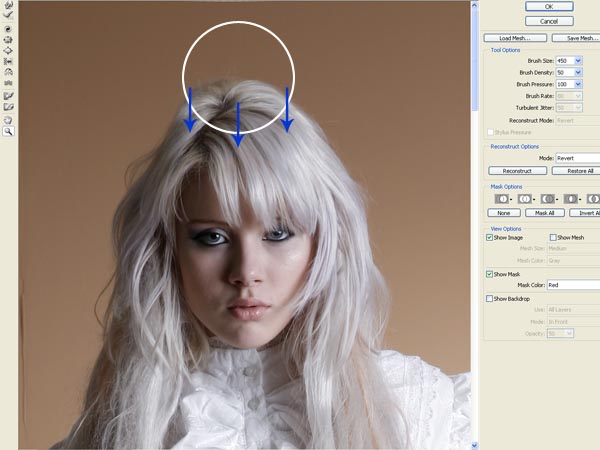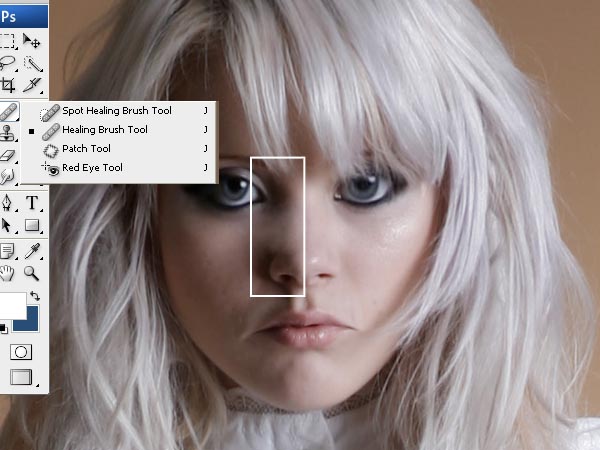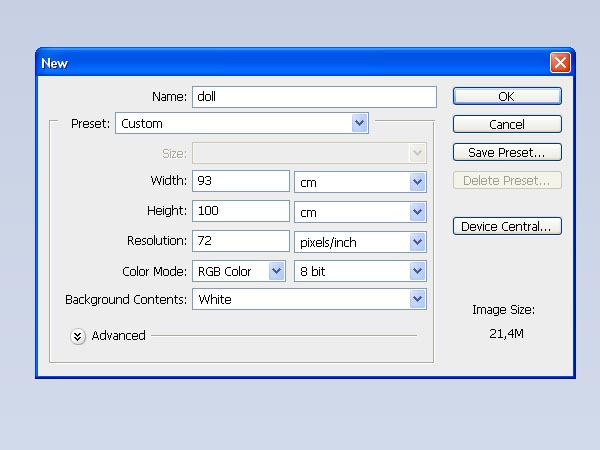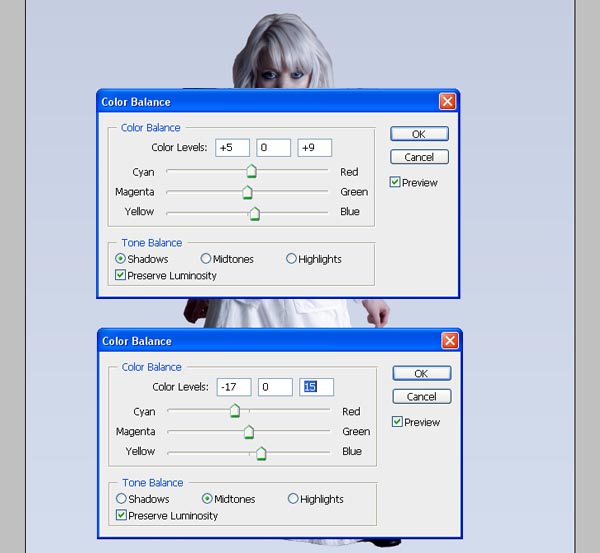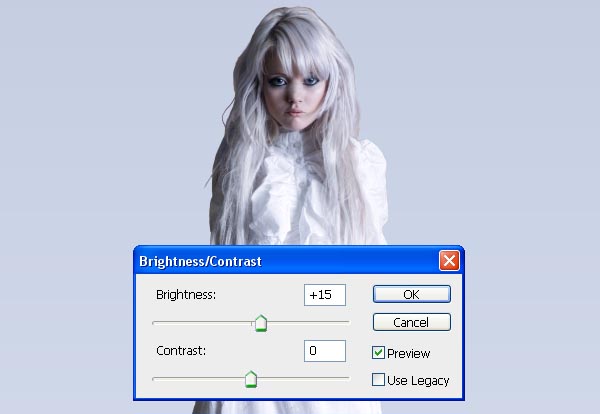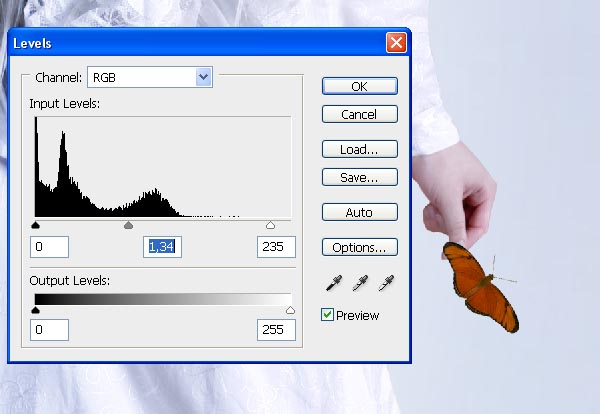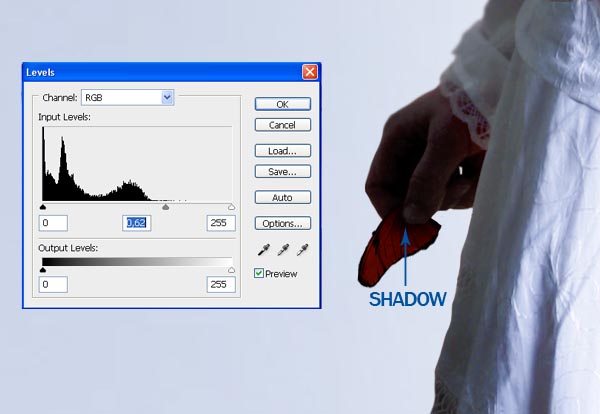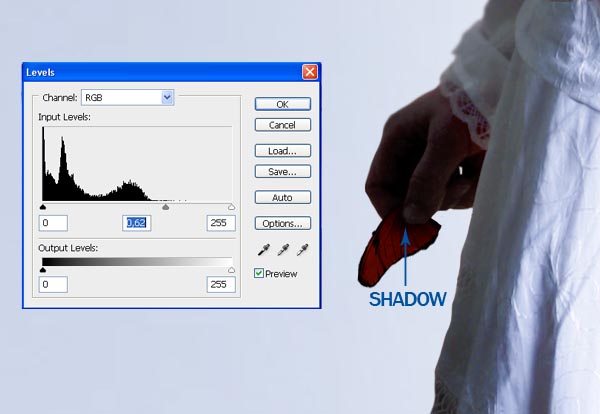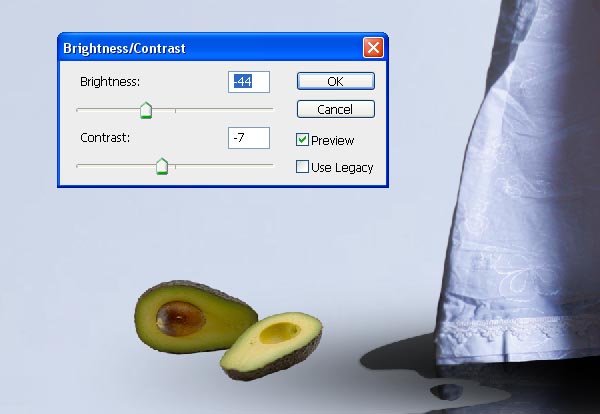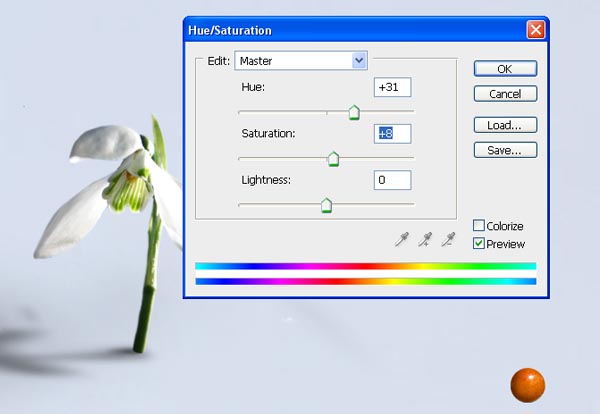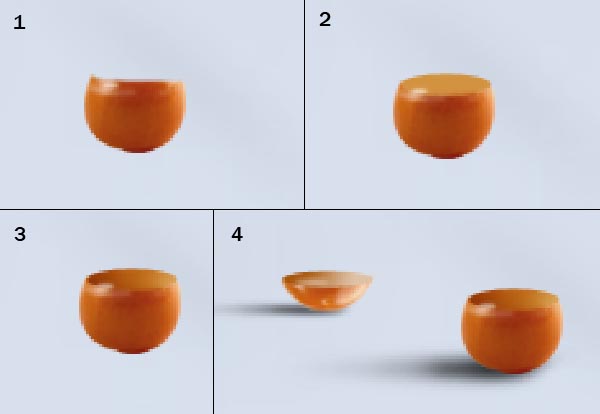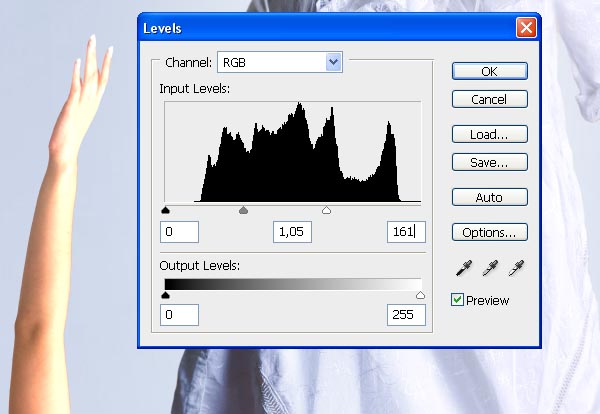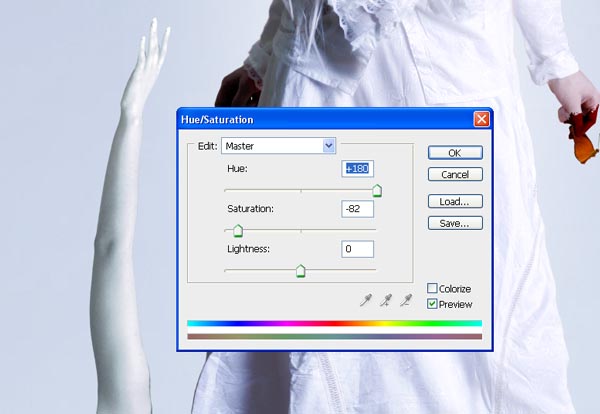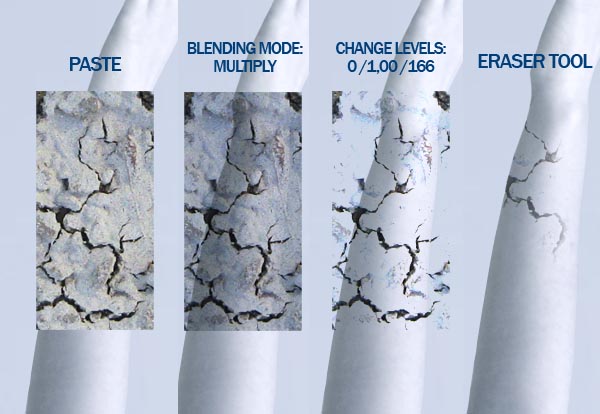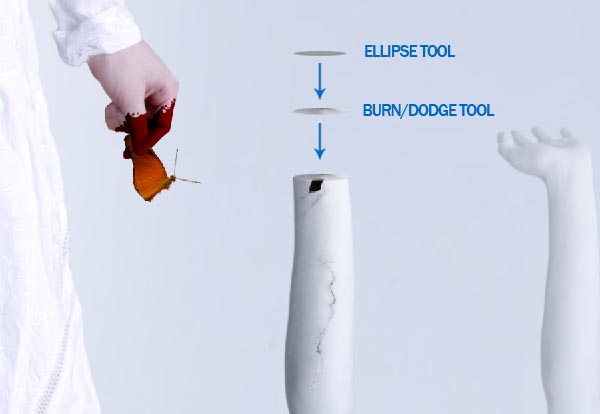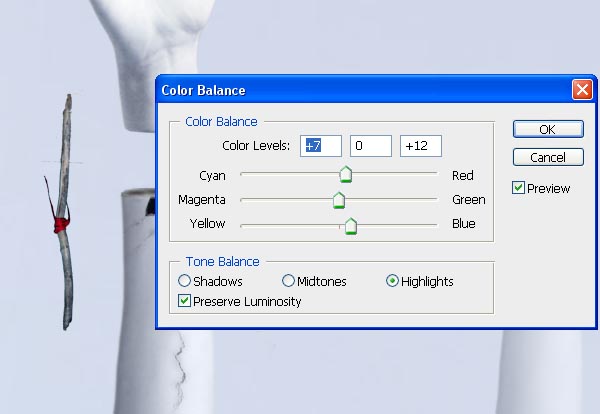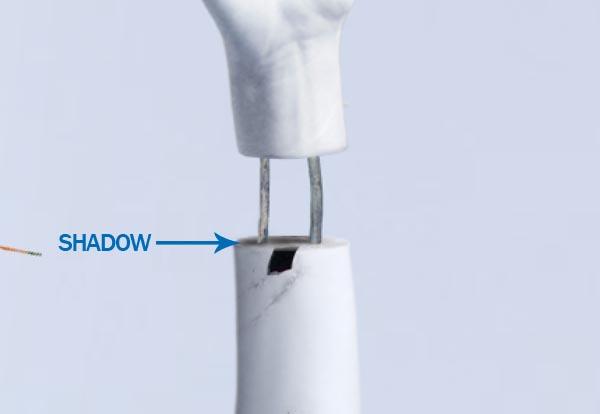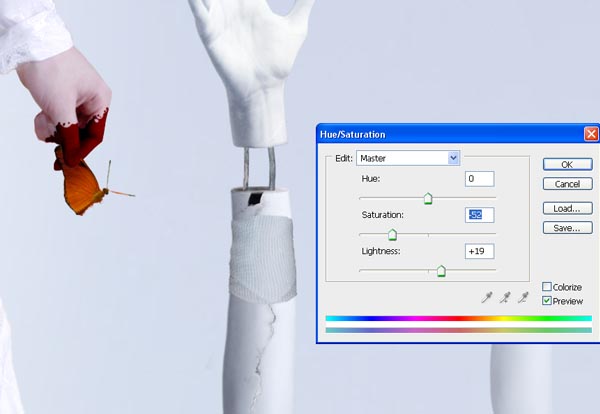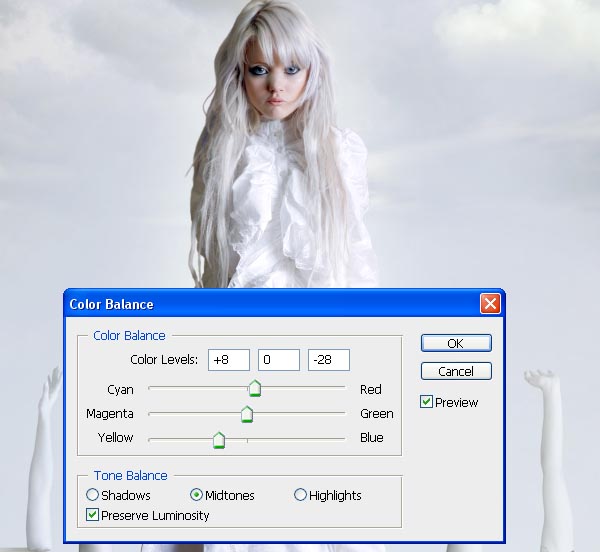kombinere billeder til at skabe en surrealistisk portræt i photoshop,,,,,,, den liquify redskab er fantastisk til at foretage tilpasninger til billeder.i denne forelæsning, vil vi anvende de liquify værktøj og flere image blanding teknikker til at skabe en surrealistisk og en smule skræmmende billede manipulation.lad &rsquo er i gang!,,,,,,, tutor aktiver, følgende aktiver blev anvendt i produktionen af denne forelæsning.,, billede 1, billede 2, 3, 4, billede, billede, billede 5, 6, 7, billede, billede, billede 8 billede 9, trin 1, åbner dette billede.,, trin 2, lad os nu gå til liquify filter (filter > liquify), hvor vi er nødt til at skifte ud af vores model.vi kan bruge dette værktøj til at ændre det billede, som en clay.det er vigtigt at bruge det forsigtigt og langsomt at bevare kvaliteten i det oprindelige billede og forsøger ikke at fordreje unødige detaljer.lad os starte med hendes ansigt.vi har brug for en barnlig, som en dukke.så vi er nødt til at gøre hende mindre.brug de forreste warp værktøj (w) og ændre den børste størrelse på op til 450, omhyggeligt glider i mærket på billedet.brug en mindre børste farvet detaljer.,, trin 3, anvende et redskab (er) med en størrelse på 85 til at lave mindre mund.bare gælder det i midten af hendes læber med diskret rører.så brug igen frem warp værktøj (w) i hjørnet af hendes mund med en pensel i størrelse 30 og stræk det at gøre længere.,, trin 4, nu bruger flydende værktøj (b) i hendes øjne.vi vil gøre dem større og slående, men som altid forsøge ikke at være overdrevne, og at bruge værktøjet diskret.en størrelse på 60 vil have ret, brug det i midten af hendes øjne, og så rører i hjørnerne ikke vil fordreje den form for øje.,, løntrin 5, før vi er færdige med den liquify filter, lad os give nogle sidste slag med frem - redskab (w) for at harmonisere udformningen af hovedet.jeg brugte den med en pensel på 150 for at gøre det lidt bredere og rundt.være sikker på, at du ikke har fordrejet detaljer som øjenbryn og tryk så acceptere, at forlade det her vindue.,, trin 6 i det store vindue af programmet, anvendes den helbredende børste værktøj (j) med en størrelse på 25 til at slette nasal septum (og skygger i venstre).det vil være den sidste detalje, for at få en barnlig, se på vores model., tag dig i skyggerne nær øjet og fløj næse, prøv at bestå mellem disse skygger og det ser naturligt ud.du kan bruge noget værktøj (r) til at hjælpe på dette trin, trin 7, nu er vi nødt til at gøre det kortere til modellen.vælg det rektangulære markise værktøj (m) og bruger det til at udvælge et rektangel, som i det billede, fra hendes fødder på hendes knæ, mere eller mindre.kopi og pasta udvælgelsen i de vigtigste lag og flytte den til position på det billede.kalde det nye lag " nederdel "., gå til edit > fri gøre og gøre det mindre indtil form af nederdel falder sammen i den rigtige side.,, trin 8, gå til edit > omdanne > warp og bruger det til at lave sammen på den venstre side af den kjole ligesom på billedet.så vælg viskelæder værktøj (e) og slette en del af lag " nederdel " for at foretage en korrekt fusion mellem to lag.i det billede, der kan du se, hvad jeg har bevaret fra " nederdel " lag.,, trin 9, har vi brug for en model endnu kortere, så gå til image > og image og derefter vælge et rektangel, som på billedet.- og sæt det over de vigtigste lag og så edit > fri transform.tag den kasse, fra bunden og endelig gøre udvælgelsen kortere i billedet.,, trin 10 fusionere alle de lag, og endnu en gang bruge rektangulære markise værktøj (m), til at foretage en udvælgelse, som i det billede, så lag > nye > lag via kopi.gå til edit > fri gøre og gøre den nye lag smallere.,, trin 11, som vi gjorde i trin 8, skal vi bruge viskelæder værktøj (e) at lade en del af den nye lag for at få en perfekt sammen.se det billede, for at se, hvad jeg har slettet, og når de er færdig med at gå til lag > og billede.,, trin 12 endelig igen til at fortære filter og give den sidste hånd på den model.jeg har brugt den forreste warp værktøj (w) skuldre og arme i den retning, som du kan se o det billede, at gøre det i forhold til kroppen.når du er færdig, presse " acceptere ".,, trin 13, tid til at udvælge og reducere vores billedmanipulation model.jeg brugte den magnetiske lasso værktøj (l) og redigere udvælgelse i samme maske tilstand (q), punkt 14, nu åbne et nyt dossier med denne indstilling:,, trin 15, anvendes den gradient værktøj (g) på baggrund af farve&#d3dcec til&#c5cde1 og pasta over det. vores model.ring til model lag: " pige ", trin 16, farver på modellen er ’ t bidrage til at integrere hende på den baggrund, så må vi ændre dem lidt.gå til image > tilpasninger > farve balance og tilføje disse indstillinger i skyggen, og midtones:,, gå til image > tilpasninger > styrke /modsætning og tilføje disse indstillinger:,, skridt 17, lad os tilføje nogle skyer i baggrunden, brug hans billede:, tilsættes det mellem " pige ", image og baggrund, ændre den uklarhed i lag med 41% og lægge det på venstre hjørne.endelig anvendelse også værktøj (e) for at fjerne de mest i dette lag.brug det samme som at skabe nye skyer i den modsatte hjørne.,, gå 18 nu vælge den ellipse værktøj (e) og drage en ellipse i hvide under " pige " lag, som i det billede.så gælder for vores ellipse en gauss - tåge (filter > sløret > gaussisk tåge) med en radius på 120 px.,, skridt 19, jeg på dette punkt ændret nogle detaljer om hår af vores model for at få en bedre integration med baggrunden.brug de viskelæder værktøj (e) med en sløret børste 50 px i den rigtige omgivelser og dodge værktøj med sløret børste 65, område i midtones og en udsættelse på 50% i det samme, indtil den farve håret ser nogenlunde farven i baggrunden, gå 20, nu. vælg igen elipse værktøj (e) og drage en ellipse i sort under " pige " lag, der simulerer skygge af den pige, som i det billede.så gælde den ellipse forslag tåge (filter > sløret > forslag tåge) med en radius på ca. 600 px og en vinkel på 0 º.endelig anvendes en gauss - tåge (filter > sløret > gaussisk tåge) med en radius på 30 forsyning.kalde det lag " pige skygge "., kan du slette værktøj (e) med en sløret børste at slette nogle dele af den skygge, så det blandinger bedre med den baggrund,.,, gå 21 brug pennen værktøj (p) for at drage en uregelmæssig form, der svarer til den i det billede ved hjælpǤc43 farve.vi prøver på at simulere en dam, så den form, det er ikke så vigtigt, prøv det bare er en afrundet udseende.se den her under " pige skygge " lag. det andet skridt, det er at tilføje en afspejling af den nederdel ud i søen.kopi " pige " lag, betegne det som " overvejelser " og ændre uklarhed til 50%.gå nu til edit > omdanne > flip lodret og tilpasse den, så du kan se den nedre del af nederdel over dammen.- " overvejelser " lag og pasta i dammen lag (edit > pasta til), skridt 22, nu vil vi tilføje en sommerfugl i venstre side af pigen.åbne dette billede: - sommerfugl og sæt det i vores vigtigste image.se det i " pige " lag og tilpasse sin størrelse og niveauer (billede > tilpasninger > niveauer), som i det næste billede,.,, gå 23, nu også værktøj (e) at fjerne den del af den sommerfugl, der er omfattet af tommelfingeren på den side.bruge brænde værktøj (o) at tilføje en lille skygge på sommerfuglen og i hånden som på billedet.endelig skære den venstre fløj den sommerfugl, ved hjælp af polygonalt lasso, slette værktøj eller pen værktøj.,, skridt 24, vi vil gerne have noget blod i hånden på den pige.skabe et nyt lag i " barn " lag.use røde (# 9a221e) og børste værktøj eller pen værktøj (p) at henlede form efter den form for han fingre.brug så brænde værktøj (o) i midtones og en eksponering på 25% til at tilføje nogle skygger i billedet.,, endelig ændre blanding tilstand for lag lineære brænde.,, gå 25, flyt den andel del af vores sommerfugl til højre side af modellen.use igen også værktøj til at synliggøre sin tommelfinger og ændre størrelsen på den fløj, som du kan se på billedet.endelig tilføje en lille skygge falder på vingen fra finger. du kan gøre det og sløre med gaussisk tåge (filtre > sløret > gaussisk tåge) eller bruge brænde værktøj (o) underexpose.,, skridt. vi vil gerne have nogle oplysninger på stedet om pigen.åbne dette billede: og skære den blomst.så med kopi til vores vigtigste billede og så edit > omdanne > flip vandret.to eksemplarer blomsten lag og videre ved hjælp af edit > fri gøre at placere det samme sted, som i dette billede:,, så gå til image > tilpasninger > niveauer og ændre produktionsniveau bar her:, endelig gå i lag med skygge til at filtrere > slør. > forslag slør og anvende en vinkel, 0 º og en afstand af 65 forsyning.justere en lille skygge med igen fri omdanne (edit > fri omdanne) og slette værktøj (e),.,, skridt 27, nu vil vi tilføje en avocado, på den anden side af billedet.åbne dette billede: og udvælge avocado., modtaget i vores image og ændre indstillinger i image > tilpasninger > styrke /modsætning i billedet. endelig gentage de skridt, som jeg forklarede i skyggen af blomsten for at skabe skyggen fra avocadoen, gå. nu. vi vil tilføje en lille orange områder i forskellige steder på jorden.det er simpelt at gøre.åbne dette billede:, kopiere og pasta i vores billede kirsebærret på oprejst og bruge disse indstillinger om image > tilpasninger > farve /mætning.,, så læg skygge dobbelt lag af niveauer, og endelig ved hjælp af filter > sløret > forslag tåge, som vi gjorde før.,, skridt 29, nu kan du kopiere og flytte kirsebær med sin skygge og flytte til de punkter mærket i det næste billede.hvis du foretrækker du kan bruge andre kirsebær fra billedet i stedet gentager de samme tre steder.,, gå 30, sidste kirsebær, er det lidt anderledes, fordi vi ønsker det i stykker.første skridt er at kopiere en af de tidligere kirsebær og sæt det i et nyt lag.så brug det elliptiske markise værktøj (m) eller en lignende redskab til at skære den øvre del af kirsebær (som du kan se den i rubrik 1 i næste billede).- så brug ellipse værktøj (e) at udarbejde en ellipse i farve&#d29240 som den i rubrik 2.det tredje skridt er at bruge brænde værktøj (o) i midtones og en udsættelse på 25% på venstre side af vores orange elipse.til sidst tilføje den skygge, som vi har forklaret i andre foranstaltninger og gentager de foranstaltninger med henblik på at skabe den øvre del af skære kirsebær.,, træder den 31. endelig ønsker vi at tilføje nogle våben op fra jorden.til at begynde med det åbne billede: skar armen og pasta til vores image som i dette billede:,, nu ændre dens indstillinger i niveauer (billede > tilpasninger > niveauer), som i dette billede:, næste gang at image > tilpasninger > farve /mætning og ændringer de indstillinger, som nedenfor.endelig går til image > tilpasninger > farve balance og tilføje + 22 til blå.,, trin 32, lad os tilføje nogle revner på armen.åbne dette billede: og vælge en af revner, kopiere og pasta i vores billede. nu går til image > tilpasninger > niveauer og ændre de input - niveauer: 0 /1 /166.så brug også værktøj (e) for at fjerne alle de knuste dele, som vi ikke har brug for. jeg brugte de samme foranstaltninger til at tilføje en pause i del. endelig tilføje den skygge, som jeg forklarede i skyggen af den pige i 18.,, skridt 33, med disse foranstaltninger kan du tilføje andre våben til billedet.bare huske én ting: længere arme er lysere, de skal se.se under: prøve, som du kan se, at virkningen af dybde, vi har ændret den uklarhed lag til 47% i lag med armen i baggrunden. efter denne metode, til at få en bedre blanding med baggrunden for.,, skridt 34, nu vil vi gerne tilføje nogle forskellige oplysninger til en af vores våben.første gentage alle de skridt, som du gjorde ved tidligere våben (trin 30 - 31).så skal vi ødelagde vores nye arm.skære hånden på håndled ved hjælp af en plakat værktøj (m) og skabe en ellipse med ellipse værktøj (u), som du gjorde med skridt 29, men denne gang med farve𘊷e. så brug de dodge værktøj (o) og brænde værktøj (o) til at tilføje nogle lys og skygger på den ellipse. endelig lagde det i armen, som du kan se på næste billede og forene denne lag med armen (kommando /ctrl + e).,, skridt 35, tilføje, at du skærer i et nyt lag og åbne dette billede: kopi og pasta pinden i vores billede.vi vil bruge det til at skabe to små pinde, at fastsætte den hånd til armen.ændre holde farve balance (billede > tilpasninger > farve balance), som du kan se på billedet:,, så to pinden lag og sætte mellem den hånd og arm.endelig gøre to små skygger for dem.,, trin 36, endelig vil vi tilføje en bandage til skade.brug det her billede:, skær og pasta i vores vigtigste image og gå til edit > omdanne > - at tilpasse udformningen af bandage til armen.,, så gå til image > tilpasninger > farve /mætning og ændre de indstillinger til dem:, endelig anvendelse brænd værktøj (o) om midtones at gøre mere på den venstre side af den forbinding og dodge værktøj (o) om midtones gøre lysere side.,, skridt 37, endelig er vi nødt til at tilføje en hånd op fra jorden.for denne ene, jeg brugte fingrene fra forskellige hænder.bare vær forsigtig, at lyset er det samme i dem alle (for vores image, vi har brug for lys, der kommer fra højre og skygger i venstre), som jeg har forklaret, før du kan hjælpe med at få en bedre virkning på lys og skygge af brænde - redskab (o) og dodge værktøj (o). nu vil vi gentage nøjagtig de samme foranstaltninger, som vi plejede at tilføje den fuldstændige våben, men denne gang bruger fingre., så skær og pasta nogle fingre på vores image.ændre niveauer (billede > tilpasninger > niveauer) og tilføje nogle blå (billede > tilpasninger > farve /balance).så en lille farvet med dodge /brænde værktøj (o) og med styrke /modsætning (billede > tilpasninger > styrke /modsætning), hvis det er nødvendigt. det sidste skridt, som altid, det er at tilføje skygger ved hjælp af forslag tåge (filter > sløret > forslag tåge) 0 º og en diskret gaussisk tåge (filter > sløret > gaussisk tåge).,, går 38, vi har vores image er næsten klar.men jeg vil gerne give den et lille sidste.,, vælge dit første lag og så: lag > nye tilpasninger lag > farve balance.tryk i orden næste vindue og så tilføje de miljøer, som du kan se på det næste billede,.,, vores sidste skridt, det er at skabe et nyt lag i henhold til den justering, lag og trække lidt skygge på hjørner af vores lærred.jeg brugte den børste værktøj (b) med en sløret børste og størrelse 900 px. i denne nye lag ændre opacitet lag på 20%, og vi er færdige.,, indgåelse, du kan altid ændre oplysninger, tilføje elementer eller lege med begreber ved hjælp af denne enkle teknik og en god status billeder.det vigtigste er at respektere grundlæggende detaljer som holdning af lys, i retning af skygger eller ud fra de elementer.